如果您的外部硬盘驱动器持续闪烁,但Windows无法检测或识别它,这篇文章将为您提供帮助 。
为什么我的电脑上的磁盘指示灯闪烁?大多数硬盘上都有活动指示灯 。当您的 PC 和硬盘驱动器之间正在进行数据传输时,该指示灯会闪烁 。它表明您的驱动器正在被写入和读取 。它可能是闪烁的指示灯,也可能会在硬盘驱动器上停留一段时间,具体取决于驱动器的制造商 。硬盘上的闪烁指示灯可能指示一些其他操作 。具体如下:
- 当您的后台服务和应用程序使用硬盘时,它可能会闪烁 。
- 它可能指示 HDD 的磁盘检查和碎片整理过程 。
- 软件更新可能是外部驱动器上的指示灯闪烁的另一个指示 。
- 它可能是供应商特定的信号 。例如,希捷硬盘上的红灯表明该驱动器存在问题 。如果灯为蓝色,则表示驱动器处于正常工作状态 。
- 操作系统活动和驱动器错误(坏扇区等)是硬盘驱动器上指示灯闪烁的其他迹象 。
该问题可能是由多种因素造成的,包括 USB 端口不正确、USB 电缆连接不良、物理损坏等 。在这篇文章中,我们提供了可行的解决方案来帮助您解决此问题 。
Windows PC 上硬盘指示灯闪烁但未检测到如果外部硬盘驱动器上的活动指示灯闪烁,但 Windows 11/10 无法检测到它,您可以使用以下解决方案来解决该问题:
- 需要执行一些初步检查 。
- 使用不同的 USB 端口或电缆 。
- 更改 USB 根集线器的电源管理选项 。
- 显示隐藏的设备 。
- 寻求专业人士的帮助 。
可能是一些临时的系统故障和错误触发了该问题 。因此,在这种情况下,请重新启动计算机,然后重新连接硬盘以检查问题是否消失 。您必须在尝试其他任何操作之前执行此操作,因为它已被证明对许多用户有效 。
2]使用不同的USB端口或电缆问题可能出在您用于插入硬盘的 USB 端口上 。因此,您可以尝试将驱动器连接到其他 USB 端口,看看问题是否已解决 。
另一方面,USB 电缆可能已损坏或可能未处于正确的工作状态 。因此,请正确检查将硬盘连接到电脑的电缆,看看问题是否已解决 。
3]更改USB Root Hub的电源管理选项
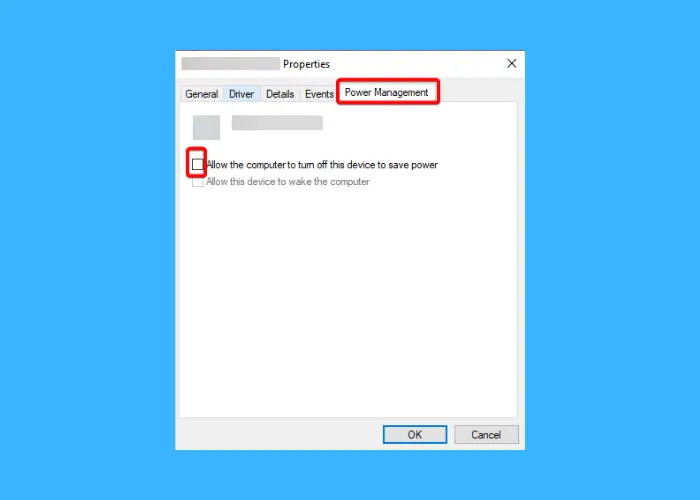
文章插图
您的电源管理设置可能会导致该问题,尤其是在将计算机从睡眠模式唤醒后出现问题时 。如果情况适用,您可以尝试如下所述禁用USB省电选项,看看是否有帮助:
- 首先,使用Win+R热键打开“运行”命令框,然后在“打开”框中输入devmgmt.msc以快速启动设备管理器应用程序 。
- 在设备管理器中,找到通用串行总线控制器类别并将其展开 。
- 现在,右键单击USB 集线器根目录,然后从上下文菜单中选择“属性”选项 。
- 接下来,导航到“电源管理”选项卡并取消选中 “允许计算机关闭此设备以节省电量”复选框 。
- 之后,对所有 USB Hub Root 设备重复上述步骤,然后检查问题是否解决 。
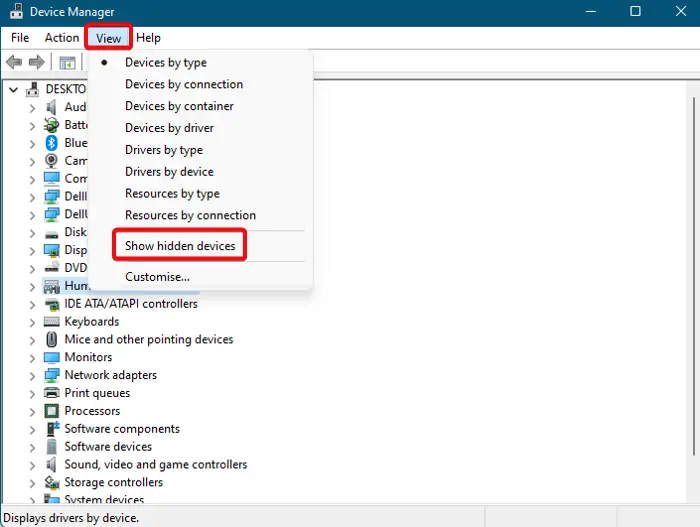
文章插图
您可以尝试在设备管理器中显示隐藏的设备,然后检查您的硬盘是否显示 。如果显示,请检查设备是否存在问题
为此,您可以按照以下步骤操作:
- 首先,打开设备管理器应用程序 。
- 现在,转到“查看”菜单并单击“显示隐藏的设备”选项 。
- 检查您的外部驱动器是否已列出 。如果是,请查看驱动器是否存在问题,例如设备呈灰色、设备上有黄色感叹号等 。
- 如果驱动器呈灰色,请右键单击它,选择“卸载设备”选项,然后按照提示说明卸载设备 。
- 完成后,断开驱动器的连接,重新启动电脑,然后重新连接硬盘以检查问题是否已解决 。
我希望这有帮助!
为什么我的电脑能检测到硬盘但没有显示?【Windows电脑上硬盘指示灯闪烁但未检测到】如果检测到您的硬盘驱动器但无法在您的电脑上打开,则可能是由于驱动器上存在坏扇区 。除此之外,驱动器上的病毒也可能导致问题 。驱动器号冲突可能是不允许您访问硬盘驱动器的另一个原因 。要解决此问题,请修复磁盘、修复文件系统错误、更新硬盘驱动程序、格式化驱动器或更换驱动器 。
- Windows11/10中遇到无法删除打印机的困扰?
- 我们找不到打印机,错误1801,打印机名称无效
- netprofm.dll 网络列表服务 CPU高 [修复]
- 阻止记事本在Windows11中打开最后一个文件
- 电脑在睡眠后重新启动 – Windows11
- 语音访问在Windows11/10上不起作用
- Win+K键盘快捷键在Windows11中不起作用
- 如何在Edge中自动打开下载
- Windows11/10中远程桌面卡住,请稍候
